スポンサーリンク
Twtichアカウントを持っていない人が、Amazon Prime特典のTwitch Primeの利用を開始し、Twitch Prime特典を獲得するまでの手順を紹介します。
流れとしては、まずTwitchアカウントを作成し、そこからAmazonアカウントとTwitchアカウントの連携設定を行う、という流れとなります。連携が完了するとTwitch Primeにアップグレードされ、その状態であれば、Twitch Prime特典のゲームコンテンツなどを獲得することが可能です(獲得できるものは時期によって異なってきます。基本的に期間限定なので、期間が終わるまでに取得しておく必要があります)。
目次
スポンサーリンク
Twitch Primeとは
Twitch Primeとは、ゲームのライブ配信サービス「Twitch(ツイッチ)」の有料アカウントで、広告の非表示などの機能に加え、「Twitch Prime特典」がしばしば提供されており、例えばTwitch Prime会員であれば無料でアイテムが貰えたり、有料会員に無料でなれる、といった特典があります。
「Twitch Prime」会員は、それ単体の有料会員ではなく、「Amazon Prime」の会員になるとセットで付いてくる、「Amazon Primeの特典」のようなものです。
そのため、既にAmazon Prime会員になっていれば、Twitch Prime会員に追加の支払いなしに登録することが可能です。
ただし、AmazonアカウントとTwitchアカウントは別物となっているため、(1)Twitchアカウントを作成する、(2)TwitchアカウントとAmazonアカウントを連携させる、という2段階の手続きが必要です。
今回は、この2つの手続きを順番に行い、Twitch Prime特典を獲得するまでの流れを紹介します。
Twitchアカウントを登録する
まず最初に「Twitch」のアプリをインストールします。
- iPhone:「Twitch」をApp Storeで
- Android:Twitch - Google Play のアプリ
アプリをインストールしたら、「登録」をタップします。
すると「登録」画面が表示されるので、「Eメール」「ユーザー名」「パスワード」「生年月日」を入力して「登録」をタップします。
次に、ロボット避け(自動登録ではなく人間が登録していることを確認するための機能)として、次のようにあてはまる写真を選択する画面が表示されます。指示の通り画像を選択して、「確認」をタップします。
すると「アカウントを認証する」画面が表示されるので、登録したメールアドレスに届いた認証コード(数字6桁)を入力して、「送信」をタップします。
するとTwitchのホーム画面(フォロー中画面)が表示されて、登録完了です。
TwitchアカウントとAmazonアカウントを連携させる
Twitchアカウントの作成ができたら、https://twitch.amazon.com/tpを開いて、「プライムを試す」をタップします。
「日本にお住まいのようです」と表示されるので、「日本で続行」をタップします。
すると、「amazon.co.jp」のログイン画面に転送されるので、「Eメールまたは携帯番号アカウントの番号」と「Amazonのパスワード」にログインに必要な情報を入力して、「ログイン」をタップします。
すると今度は「twitch」のログイン画面が開くので、先ほど登録した「ユーザー名」と「パスワード」を入力して、「ログイン」をタップします。
この2つのログインを終えると、「twitch prime」の画面が表示され、「次のアカウントをリンク」と表示されるので、「確認」をタップします。
「Twitch Primeを有効にできません」エラーが発生
「お待ちください」の画面がしばらく表示されました。しかしその後、「大変申し訳ありませんが、お客様のアカウントで Twitch Primeを有効にできません。」というエラーが表示されてしまい、手続きが中断されてしまいました。
大変申し訳ありませんが、お客様のアカウントで Twitch Primeを有効にできません。
Twitchプライムを有効にしている間にエラーが発生ししたようです。
一般的な問題には、クレジットカードが無効か拒否されている可能性がある場合に、プライムのサインアップに使用されるクレジットカードに関する問題などがあります。 クレジットカード情報の更新を含め、お客様のプライムメンバーシップを管理するには、ここをクリックしてください。 他の一般的な問題については、ここをクリックしてください。
その後、このエラーがクレジットカード側の利用内容チェックによるものだと分かり、送信されてきたSMSから手続きを行い、改めて手続きをやり直すこととなりました。
その際の解決の流れはこちらで詳しく説明しています:
TwitchアカウントとAmazonアカウントを連携させる(やり直し)
もう一度最初のページへ戻り、「Twitchプライムを有効にする」→「日本で続行」の順にタップすると、TwitchとAmazonへのログインが完了済みだったためか、そのまま「お待ちください」画面になり、そこからそのまま「Twitch Primeへようこそ」画面が表示されました。
これで、Twitch Primeへの登録が完了しました。
Twitch Prime特典を受け取る(Nintendo Switch Online)
そうしたら、Twitch prime特典の一覧が表示されているAmazonのページを開きました(見た目はTwitchのページではなく、Amazonのページ)。今回は、もともと獲得したかった「Nintendo Switch Online」の特典をタップして開きました。
そして、「今すぐ入手」をタップしました。
すると今回はNintendo Onlineの特典だったので、「ニンテンドーアカウント」のログイン画面が表示されました。そこで、「ログイン」をタップした上で、「メールアドレス/ログインID」と「パスワード」を入力して、「ログイン」をタップしました。
ここでまたしてもロボット避けの画像選択が表示されたので、該当する画像を選択して「次へ」をタップしました。
それを終えると「ニンテンドーアカウントの情報の利用」画面が表示されたので、「同意する」をタップしました。
すると最後に「アカウント確認のため」と、パスワードの再入力を要求されたので、「パスワード」を入力して「OK」をタップしました。
次に、もともとNintendo Onlineに加入していなかったためか、「自動継続購入のお支払方法」画面が表示されたので、利用したい支払い方法(クレジットカード)を選択しました。
するとここでようやく、「引き換え内容の確認」画面が表示されました。「自動継続について」には「支払う金額/追加する期間」として「815円/90日」との表示がありました。その後、支払い方法や更新停止の方法等についての記載がずっと続き、一番下に「引き換える」ボタンがあったので、「引き換える」をタップしました。
「引き換えが完了しました。Nintendo Switch Onlineの利用が可能です」と表示されて、手続きが完了しました。
その後、Nintendo Switch Onlineの会員特典である「スーパーファミコン Nintendo Switch Online」を、Nintendo Switchのニンテンドーeショップからダウンロードできることが確認できました。
こうして、Amazon Prime会員であることを利用して、Twitch Primeの会員特典を無事獲得することができました。
スポンサーリンク
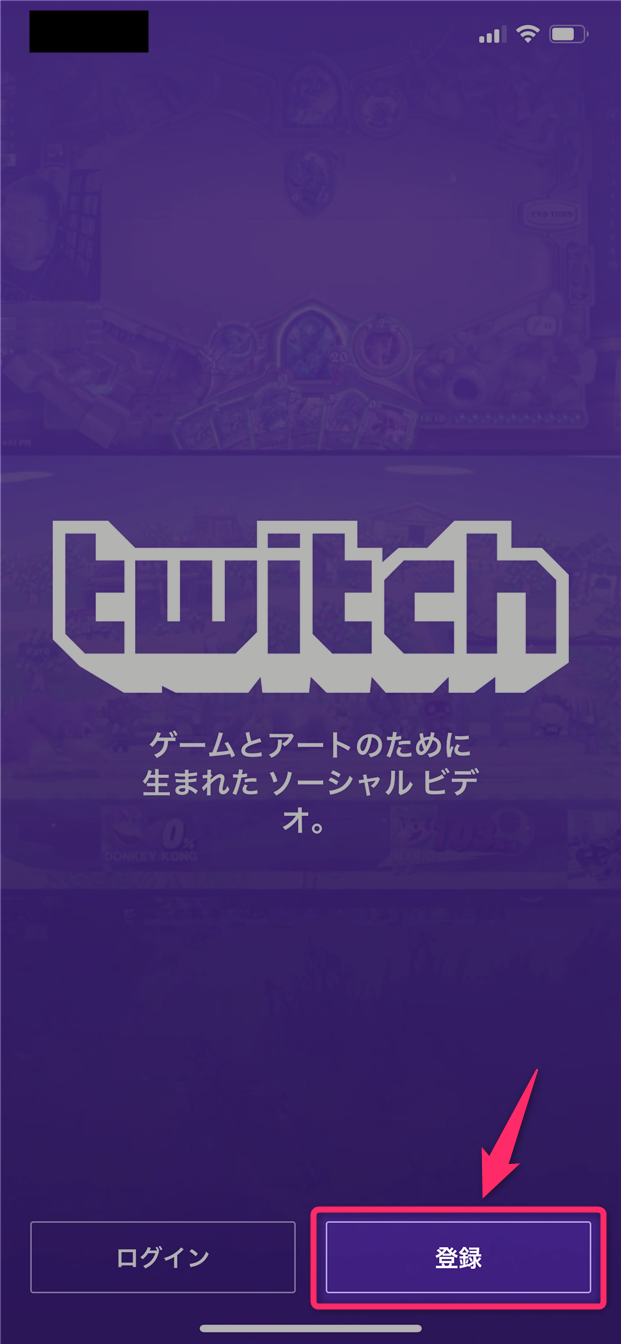
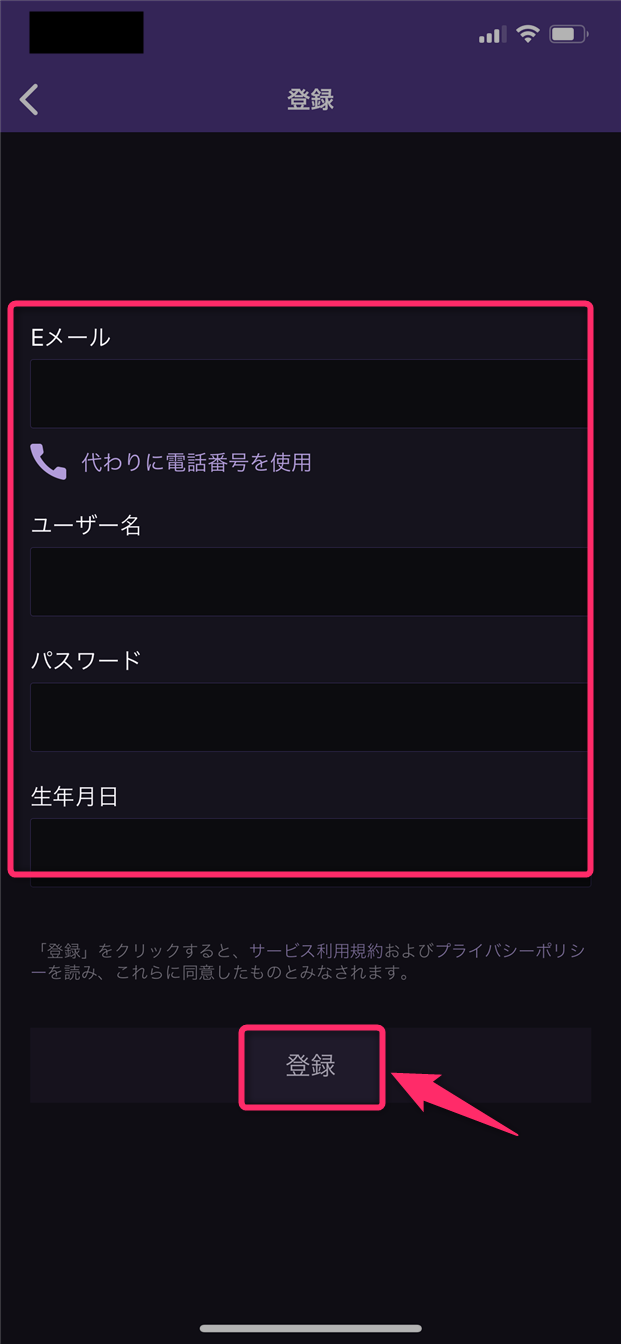
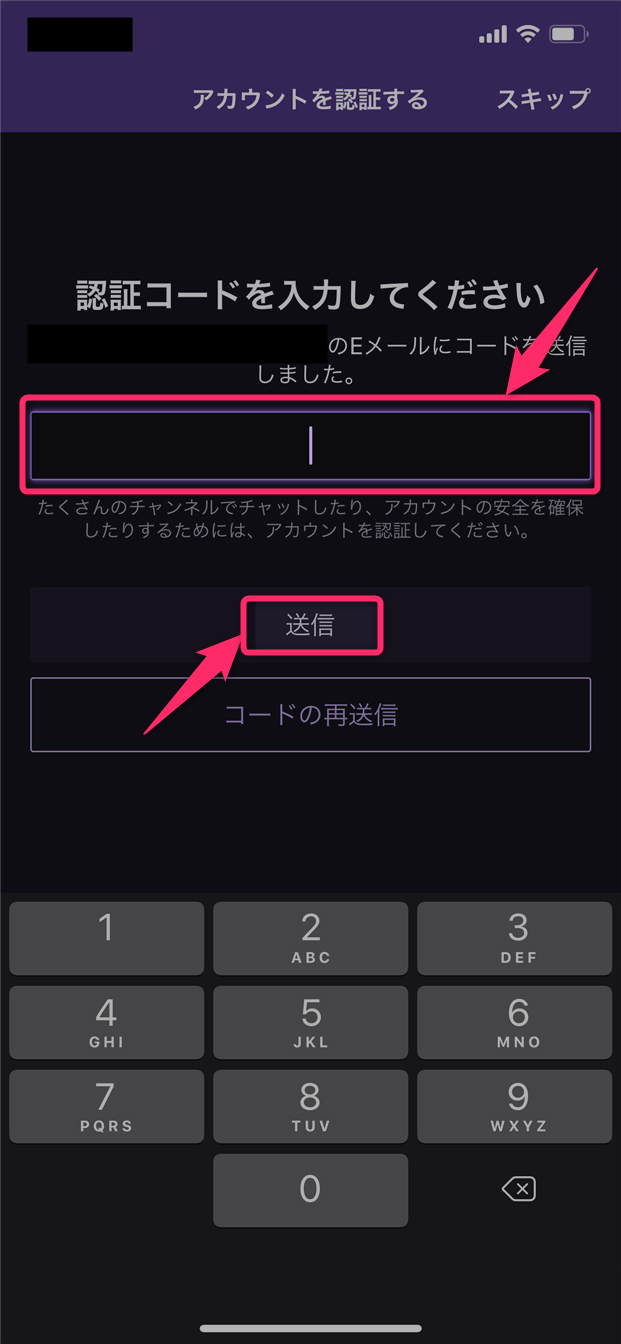
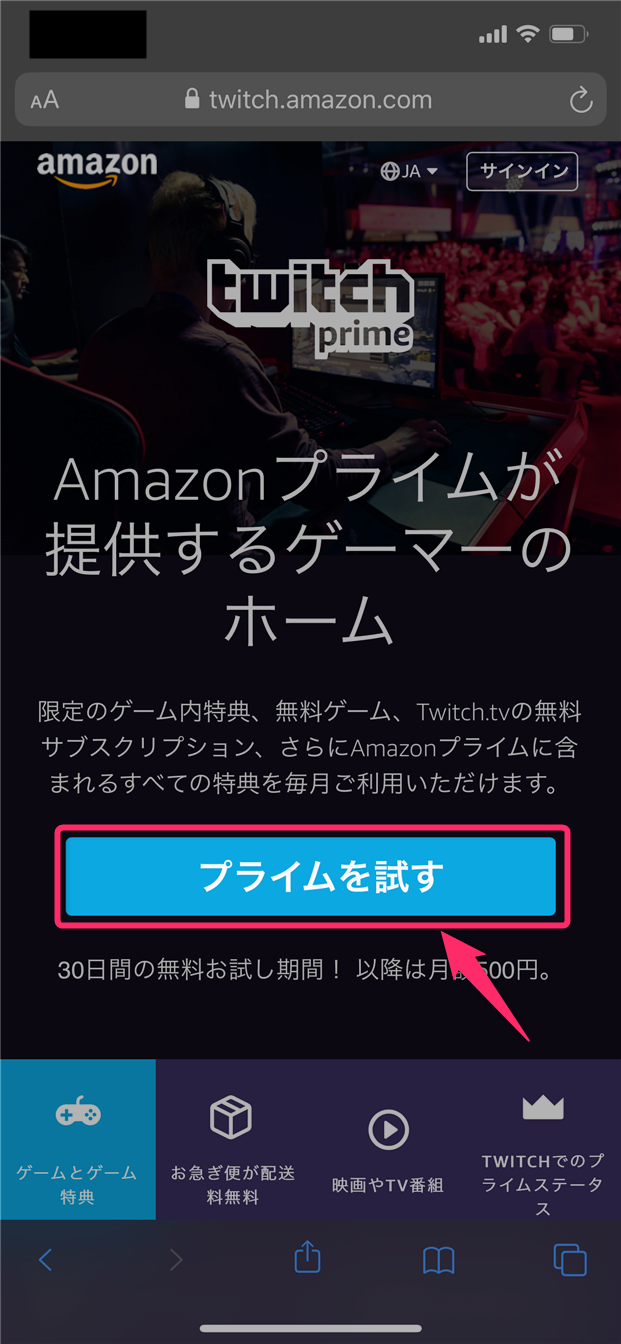
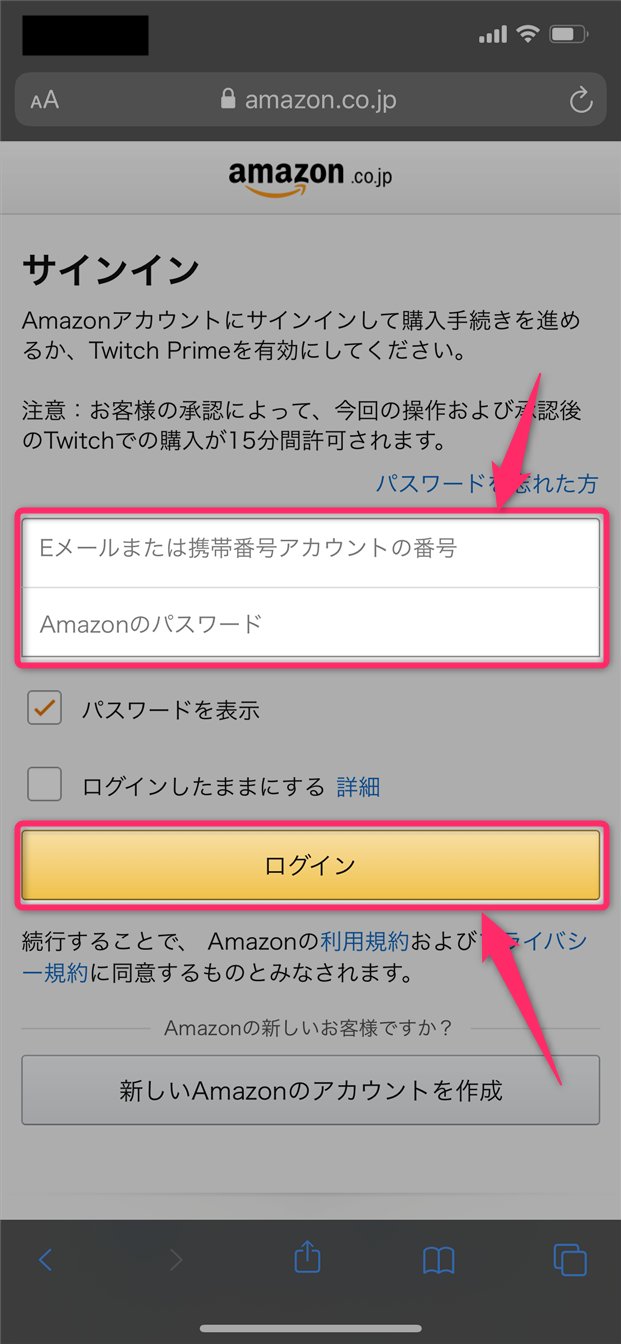
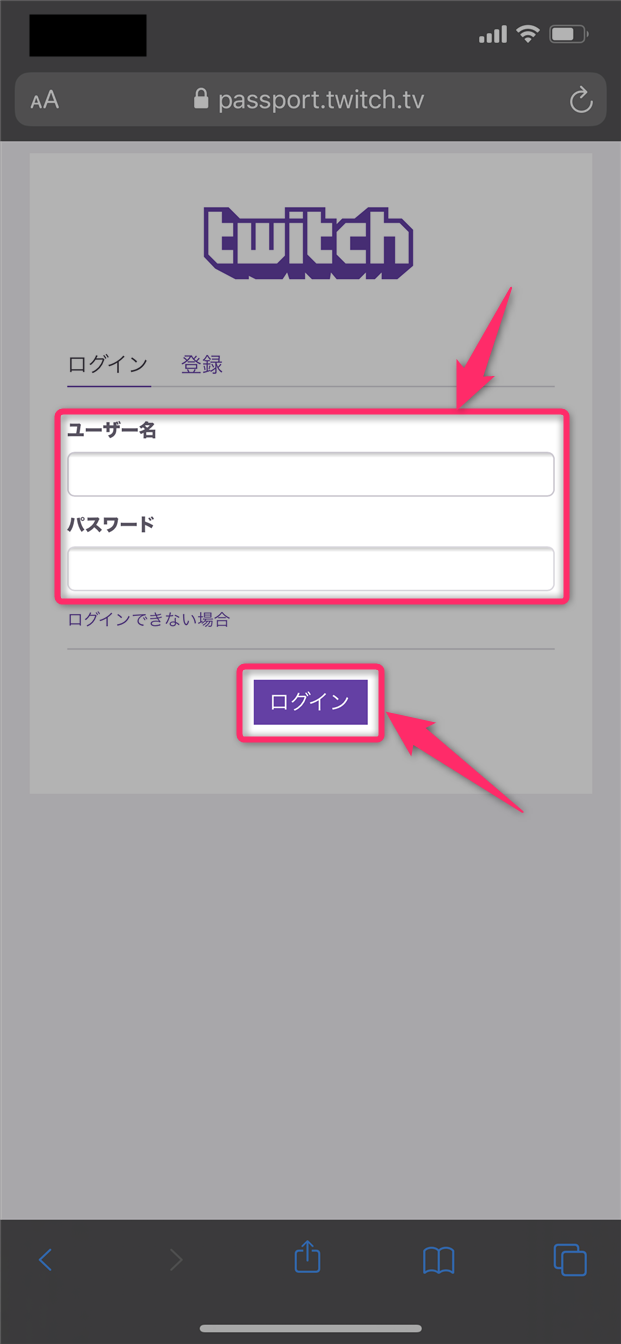
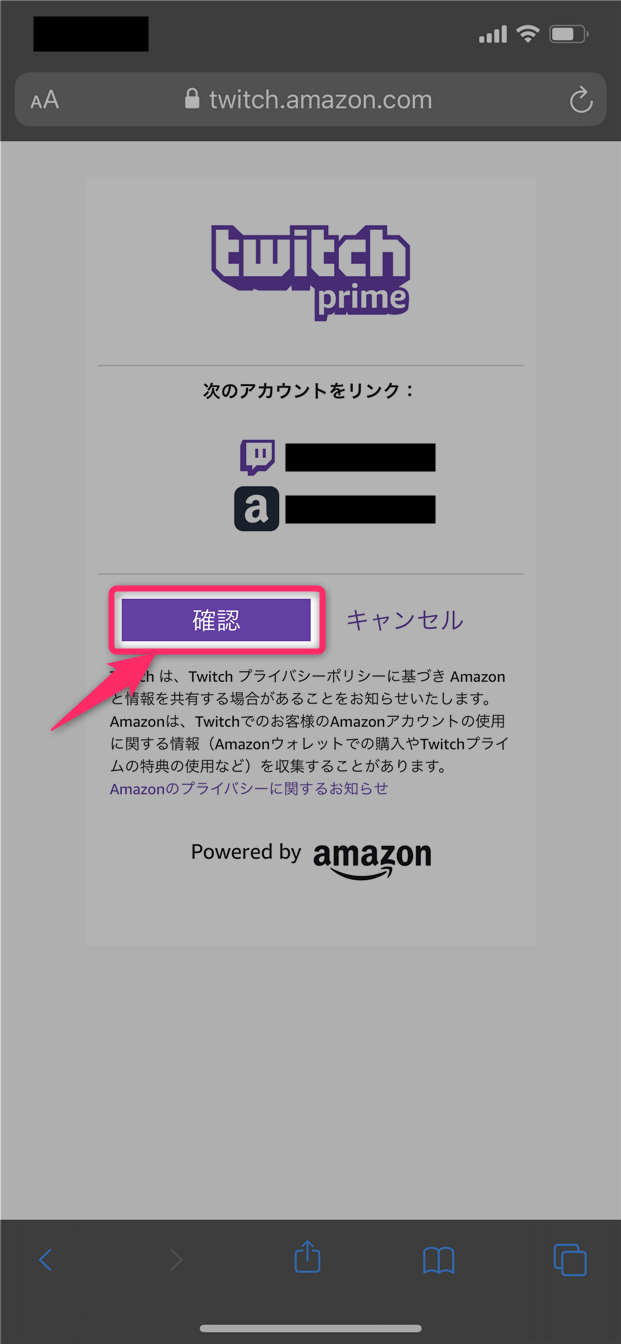
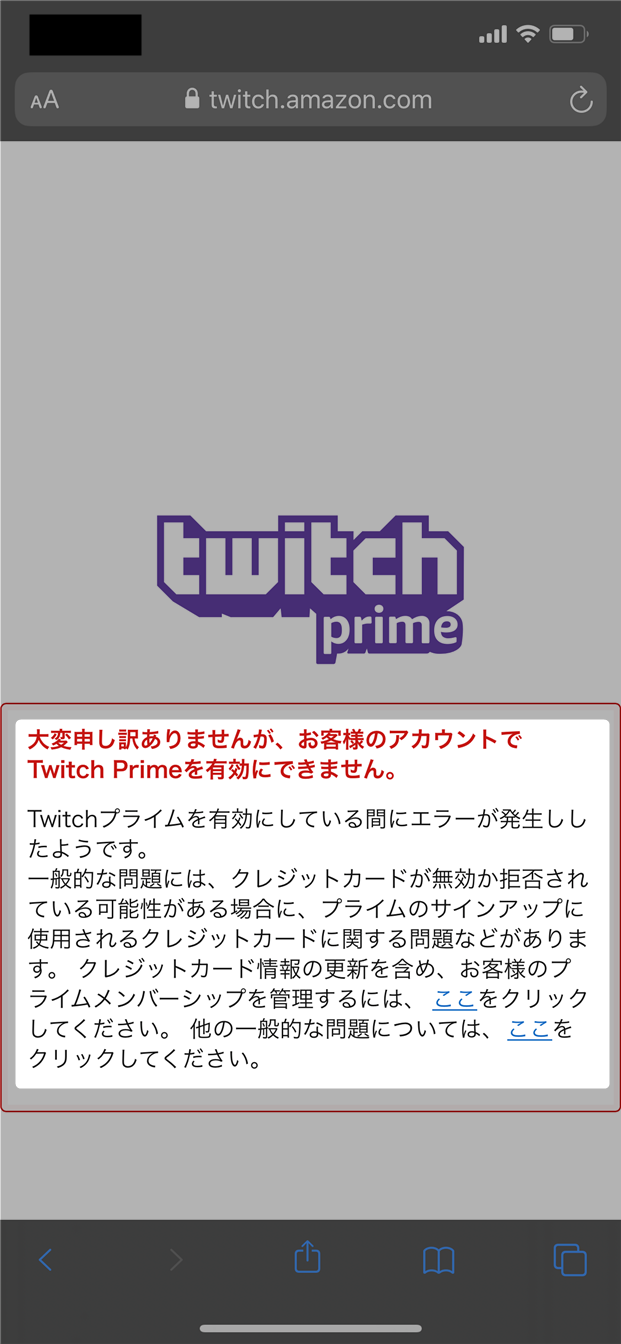
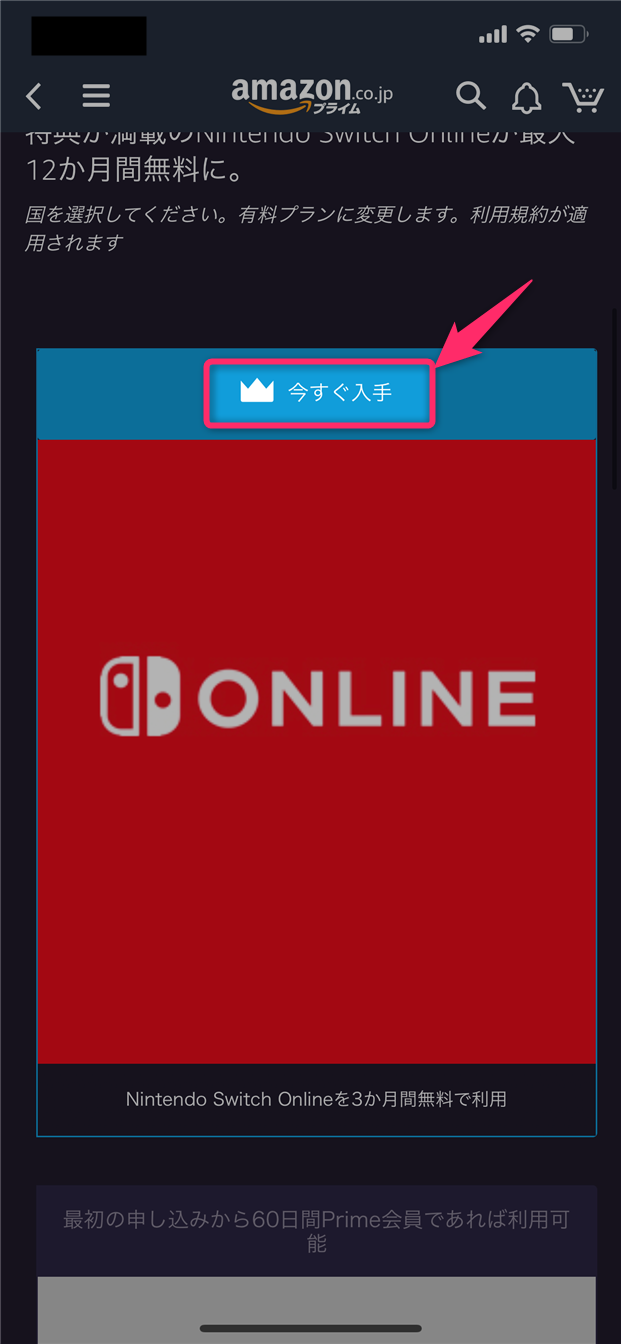
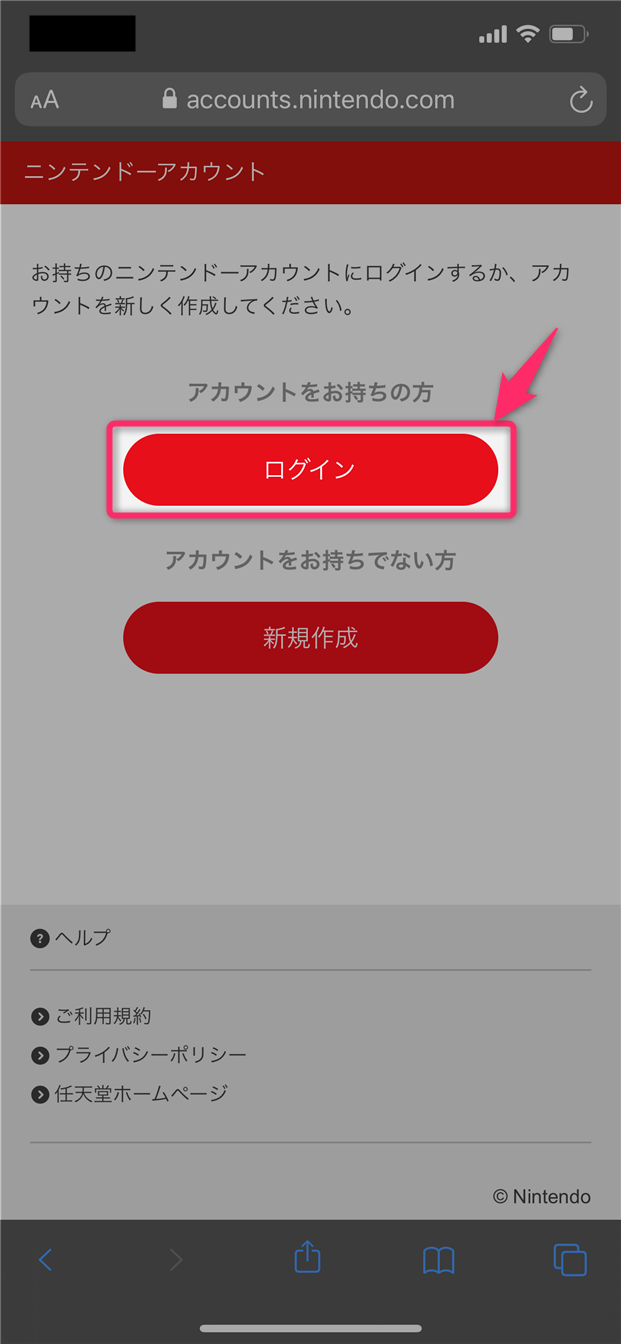
スポンサーリンク